如何使用 iPhone 或 iPad 扫描二维码
iPhone 和 iPad 的相机都内置了 QR 扫描仪。
1.附近有二维码,打开相机苹果手机 或 iPad。
2.放置相机,使 QR 码在框架内。你的 iPhone 或 iPad 应该会自动扫描它,不需要你的任何输入。
扫描代码后,屏幕顶部会显示一条通知,其中包含指向 QR 代码内容的链接。点击这个,你会被带到它。
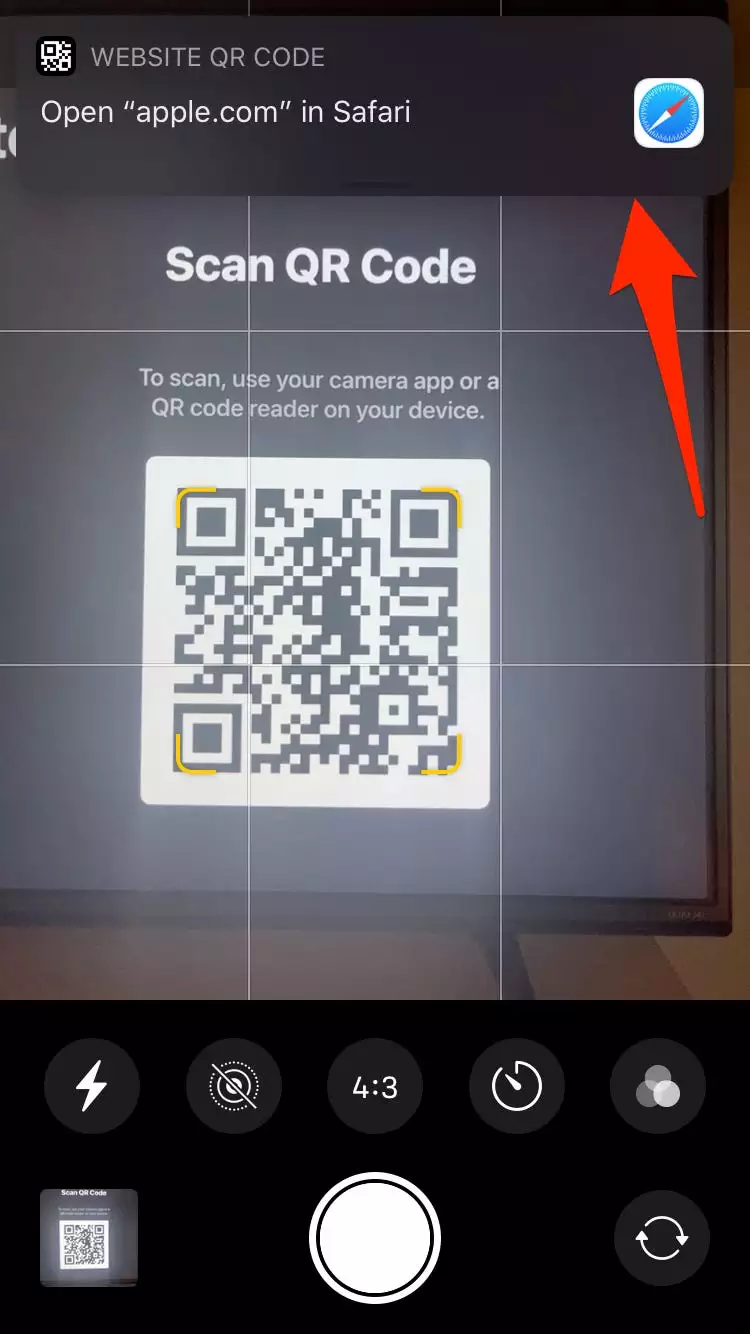
快速提示:如果您没有看到通知弹出,请确保您启用了扫描二维码功能。打开设置应用程序并点击相机,然后确保已启用扫描二维码。
如何使用 Android 手机或平板电脑扫描二维码
与苹果用户类似, 安卓设备的相机内置了二维码扫描仪。但是,您可能需要打开一个特殊的应用程序才能使用它。
1.在附近有二维码的情况下,打开 Android 设备上的相机。
2.放置相机,使 QR 码在框架内。您的 Android 应该会自动扫描它,但如果没有,请按住您的手指。
您将获得二维码指向的链接,您可以选择打开它、复制 URL 或共享它。
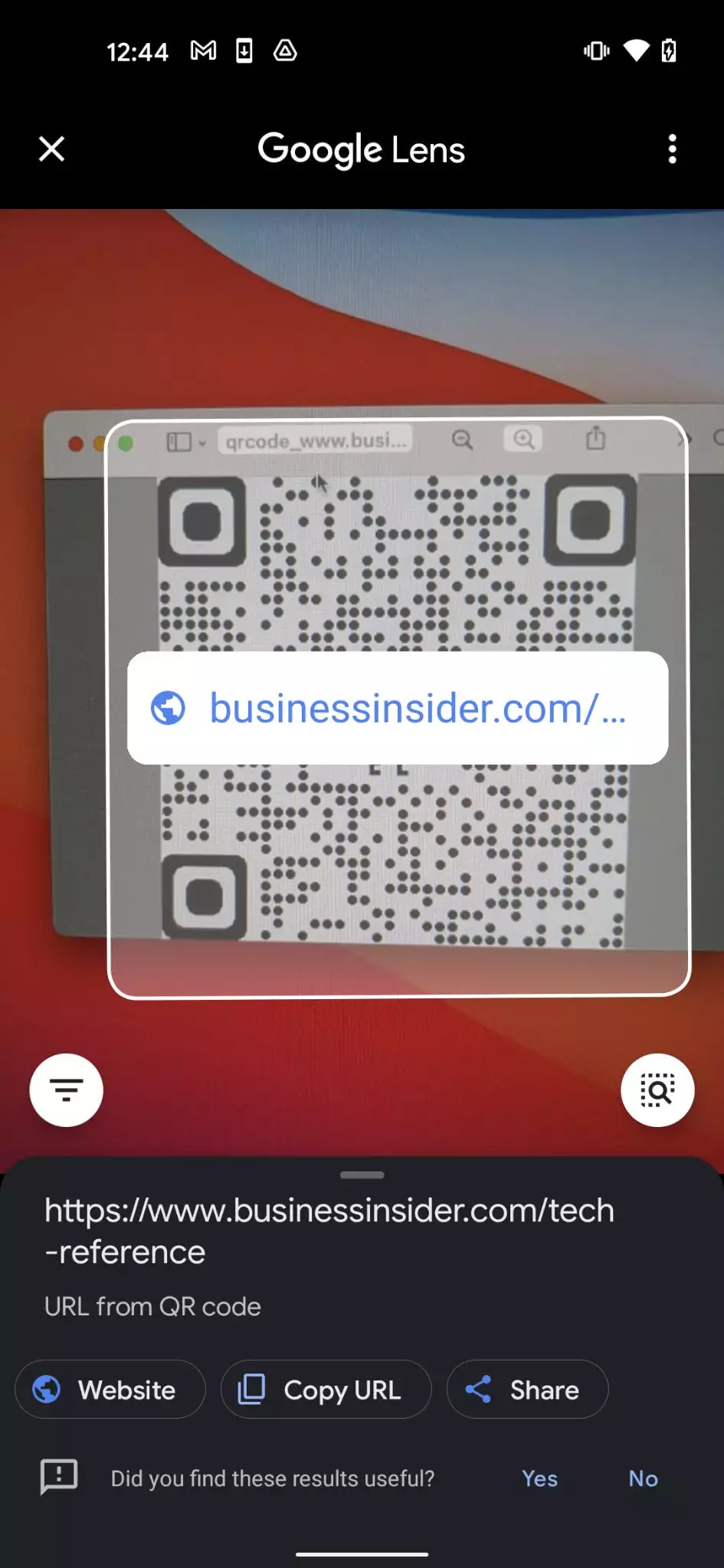
如果这不起作用,请从 Play 商店下载Google Lens 应用程序。此应用程序的 QR 扫描仪是其主要功能之一。
如何在 Mac 上扫描二维码
您不会经常看到人们使用计算机扫描 QR 码,但如果您的 Mac 有摄像头,则可以轻松完成。我们找到的最简单且免费的应用程序是QR Journal,您可以从 App Store 下载它。
1.下载QR Journal并打开应用程序。
2.单击左上角的扫描并授予应用程序使用 Mac 相机的权限。执行此操作后,您可能必须重新启动应用程序。
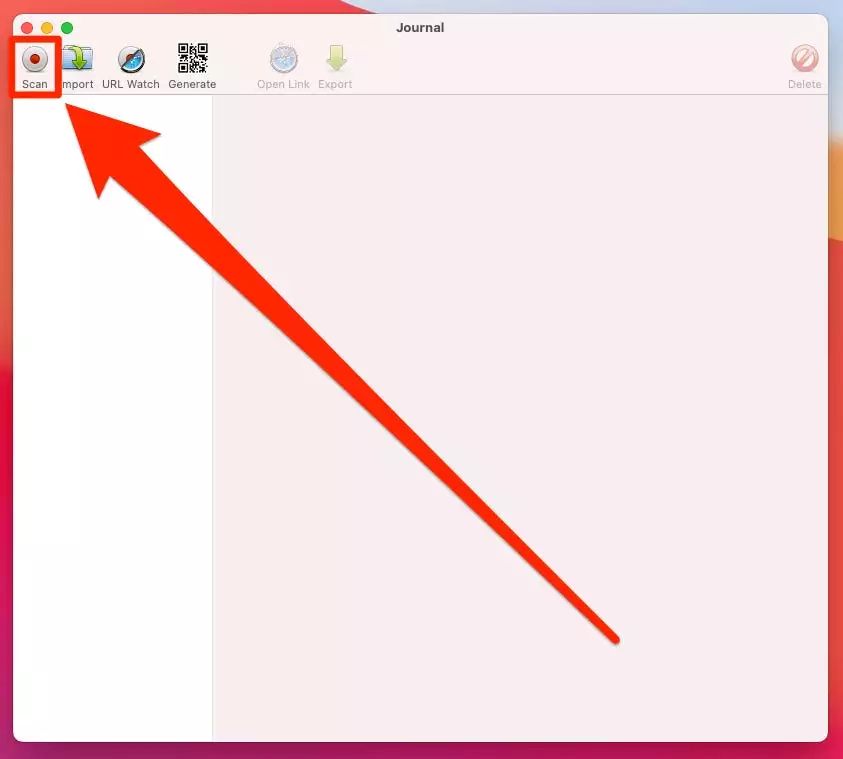
3.开启相机后,将您的二维码放在计算机的相机前。一旦被识别,您就可以打开或保存它。

如何在 Windows PC 上扫描二维码
对于 PC,该过程类似。我们建议您下载适用于 Windows 10 的二维码,您可以在 Microsoft Store 中找到它。
1.下载适用于 Windows 10 的二维码并打开应用程序。
2.授予应用程序访问您的相机的权限,然后将您的二维码放在您电脑的相机前。
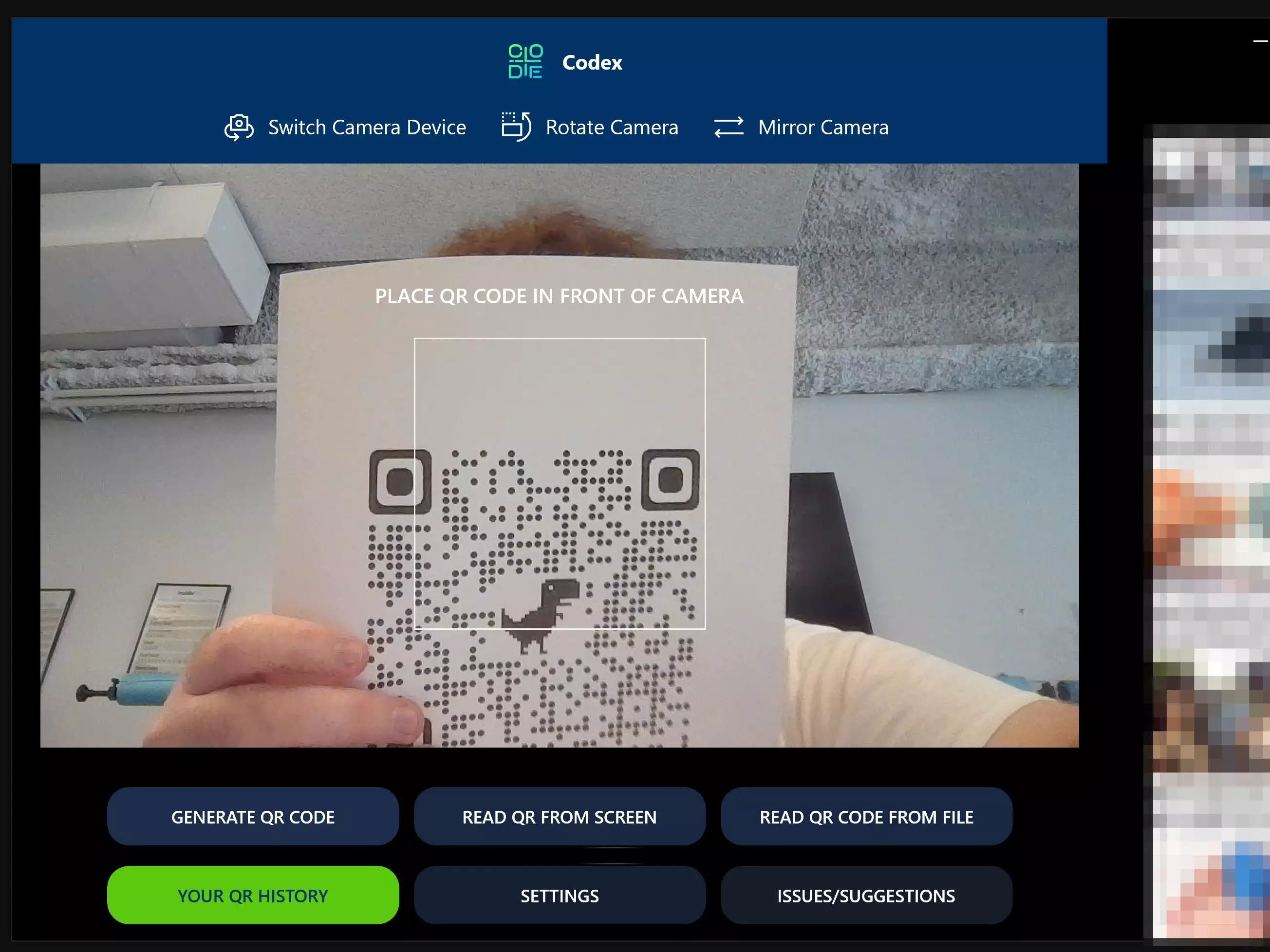
3.应用程序将读取二维码,然后在应用程序内浏览器中打开它。






